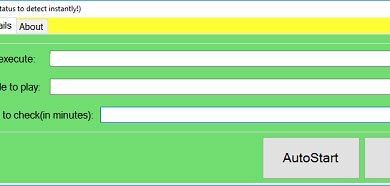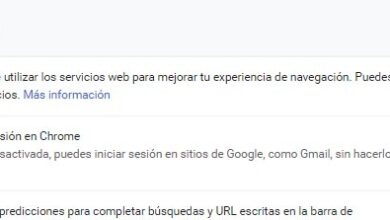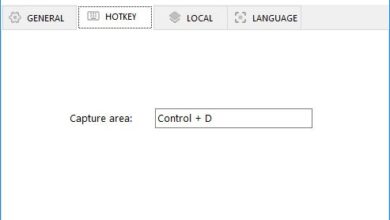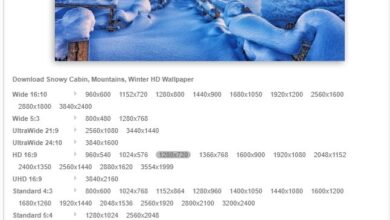Changer la taille ou la position de n’importe quelle fenêtre sans cliquer sur la barre de titre
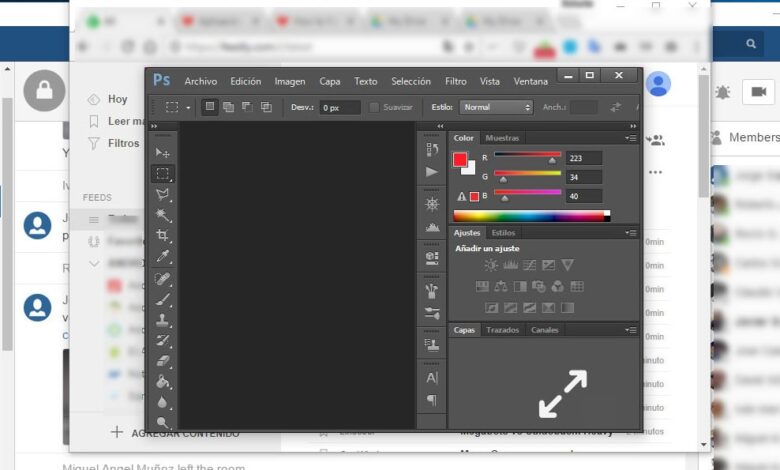
Tous les utilisateurs savent qu’en cliquant sur la barre de titre d’une fenêtre sous Windows et sans la relâcher, on peut déplacer la fenêtre sur le bureau pour l’emmener où l’on veut. De plus, si nous plaçons le curseur sur les bords ou les coins d’une fenêtre, nous pouvons également modifier sa taille. Cependant, dans de nombreuses occasions, il peut être difficile de cliquer sur la barre de titre d’une fenêtre si nous avons plusieurs fenêtres ouvertes en même temps, ainsi que de cliquer sur les bords de la fenêtre pour changer sa taille . Ensuite, nous montrerons comment changer la taille ou la position de n’importe quelle fenêtre sans cliquer sur la barre de titre.
Pour y parvenir, nous devrons utiliser un outil tiers comme AltDrag . Un logiciel gratuit qui nous permet de changer la taille ou la position de n’importe quelle fenêtre sans avoir à cliquer avec le pointeur de la souris sur la barre de titre ou les bords de la fenêtre.
Ainsi, vous pouvez changer la taille ou la position de n’importe quelle fenêtre sur le bureau
Avec AltDrag, nous pourrons déplacer n’importe quelle fenêtre ouverte sur le bureau ou modifier sa taille simplement en cliquant dessus, que nous le fassions dans la barre de titre ou dans toute autre zone de la fenêtre. Autrement dit, il vous permet de changer la position ou la taille de n’importe quelle fenêtre sur votre bureau en cliquant sur n’importe quelle partie de la fenêtre.
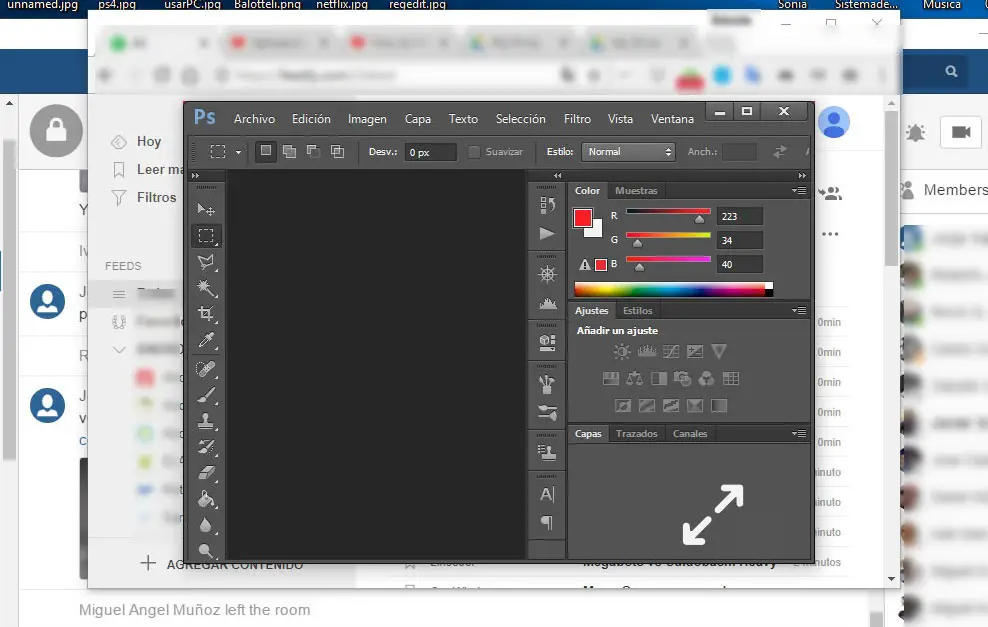
AltDrag nous offre la possibilité de configurer une clé, qui sera celle qui nous permettra de cliquer sur n’importe quelle fenêtre pour changer sa taille ou la déplacer. Par défaut, il est configuré avec la touche Alt , donc, si nous maintenons la touche Alt enfoncée et cliquons sur n’importe quelle partie d’une fenêtre, nous pouvons changer sa taille en maintenant le bouton droit de la souris dessus ou en la déplaçant si nous maintenons la touche bouton gauche de la souris .
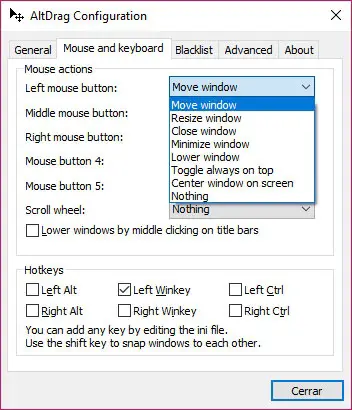
Une fois que cela est fait, il suffit de déplacer le pointeur de la souris et d’agrandir ou de réduire la fenêtre ou de l’amener à l’endroit où nous voulons la placer et de relâcher la touche Alt et le bouton de la souris lorsque nous avons terminé. À partir des options AltDrag, nous pouvons changer la touche Alt pour une autre lettre et même les actions du bouton gauche, central ou droit de la souris. De plus, il est également possible d’appliquer d’ autres fonctions telles que centrer la fenêtre sur le bureau, fermer une fenêtre, la garder toujours au-dessus du reste, etc.